
Meeldib see teile või mitte, kuid WhatsAppi sõnumside platvorm on muutunud kõige enam kasutatavaks tööriistaks aastal praktiliselt kõik suhelda, hallates mõnel hetkel isegi telefonikõnesid, mis ei oleks probleem, kui WhatsAppi meile pakutav teenus oleks vastuvõetava kvaliteediga.
Ootuspäraselt ei kasutata WhatsAppi mitte ainult meie sõpradele sõnumite saatmiseks, vaid sellest saab ka ideaalne platvorm reklaami saatmiseks või mõne kasutaja ahistamiseks. Kui olete end mõnes neist olukordadest näinud, siis selles artiklis me näitame teile kuidas saaksime WhatsAppis kontakti blokeerida.
Iga kord WhatsApp lakkab töötamast, paljud on kasutajad, kes selle asemel, et kontrollida, kas teenus töötab, taaskäivitavad telefoni mitu korda, et kontrollida, kas probleem on seotud nende telefoniga, mitte teenusega. Sama juhtub siis, kui täheldame, et meie sõnumid ei jõua adressaadini või me ei saa klõpsata saatmisnuppu. Kuid on ka võimalik, et meid on WhatsApp blokeerinud.
Kuidas teada saada, kas mind on WhatsAppis blokeeritud

Kui juba mõnda aega näeme, kuidas kõiki kontakti saadetud sõnumeid ei tähistata kahe tavalise sinise või isegi ühega, on see esimene märk sellest, et midagi on valesti ja tõenäoliselt kontakt, mida soovime suhtlemine on meid blokeerinud, kuna sellest rakendusest on saanud suhtlusplatvorm mida eelistavad miljonid kasutajad kogu maailmas, nii et oleks väga imelik, kui oleksite rakenduse kustutanud.
Et proovida kinnitage, kas meid blokeeritakse meie kontakti WhatsAppis, saame proovida ühenduse saada rakenduse pakutava helistamisvõimaluse kaudu. Kui see ei anna tooni, on see veel üks tõenäoline märk sellest, et meid on adressaadi rakendus blokeeritud. Teine võimalus on proovida tekstsõnumiga ühendust võtta, kasutada mõnda muud sõnumside rakendust või lihtsalt tavaline telefonikõne teha.
Kuidas blokeerida WhatsAppi kontakt iPhone'is
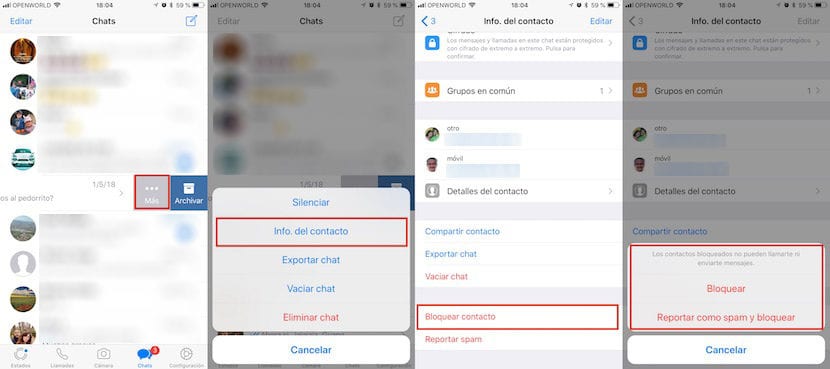
Kontakti blokeerimine on väga lihtne protsess, kuigi see pole kuigi intuitiivne, näiteks protseduur, mille abil blokeerime kontakti, mille oleme varem blokeerinud. Meie iPhone'i päevakorda salvestatud kontakti blokeerimiseks peame toimima järgmiselt:
- Kõigepealt libistame sõrme vasakule kontakti kohal, mille soovite blokeerida, ja klõpsake sellel rohkem.
- Seejärel kuvatakse ekraani allservas rida võimalusi. Kliki Kontaktinfo.
- Kõik meie kontakti üksikasjad kuvatakse allpool. Peame kerima selle ekraani allossa ja klõpsama nuppu Blokeeri kontakt.
- Järgmisena näitab rakendus meile kahte võimalust: Blokeeri ja teata rämpspostist ning blokeeri. Klõpsame esimesel võimalusel.
Kui blokeerida soovitud kontakt saadab meile reklaami, ähvardab või ahistab meid, võime takistada teistel inimestel sama asja läbimist, klõpsates teisel võimalusel. Sel juhul võtab WhatsApp telefoninumbri teadmiseks ja saab teatud arvu aruandeid blokeerib ja te ei saa WhatsAppi selle telefoninumbriga jätkata.
WhatsAppi kontakti blokeerimine iPhone'is
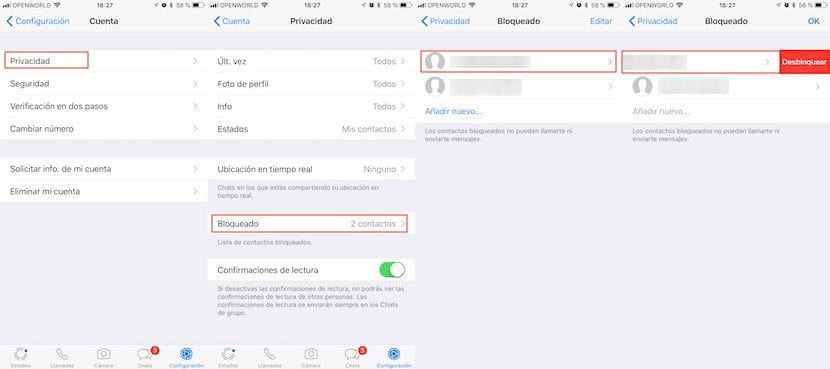
Nii nagu saame blokeerida WhatsAppis olevad kontaktid, saame ka need blokeerida, ehkki see protseduur on väga ebamõistlik ja esialgu võib tunduda, et seda pole kuidagi võimalik teha. Sest tühistage iPhone'is WhatsAppi kontakt jätkame järgmiselt:
- Kõigepealt läheme paremasse alanurka ja klõpsake nuppu konfiguratsioon.
- Siis klõpsame edasi Privaatsus ja blokeeritud.
- Allpool on toodud kõik kontaktid, mille oleme varem blokeerinud. Selle avamiseks peame lihtsalt kontakti vasakule libistama ja klõpsama suvandil Blokeeringu tühistamine.
WhatsAppi kontakti blokeerimine Androidis
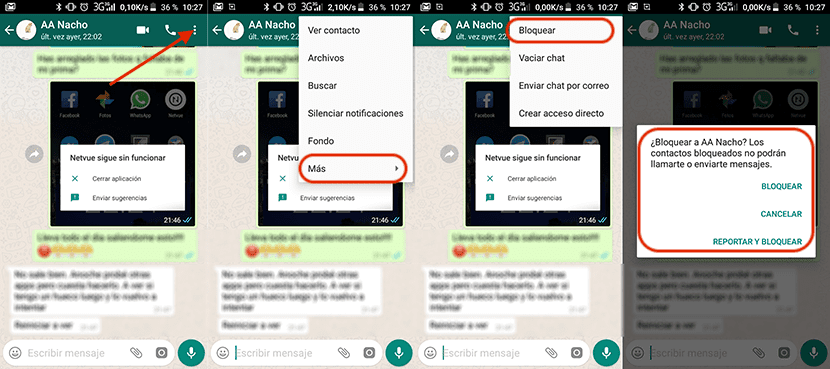
Kuigi me räägime samast rakendusest, on Androidi nutitelefonis WhatsAppis kontakti blokeerimise kord erinev sellest, kuidas me seda iPhone'is saame teha. Nii saame blokeerige Androidis WhatsAppi kontakt:
- Kõigepealt peame avama kontakti, mille soovime blokeerida, vestluse ja klõpsama nuppu kolm punkti vertikaalselt mille leiame rakenduse paremast ülanurgast.
- Järgmiseks klõpsake nuppu rohkem, et pääseda juurde kontaktiga rakenduse pakutavatele valikutele.
- Järgmisena peame klõpsama nupul Blokeeri. Nii tehes kuvatakse kolm võimalust:
- Blokeeri. See on valik, mille peame valima, kui soovime takistada selle kontakti jätkamist meiega ühenduse võtmisel.
- Teata ja blokeeri. Kui blokeerida soovitud telefoninumber reklaamib või üritab meid kuidagi hirmutada. Sel moel registreerib WhatsApp blokeeritud kontakti telefoninumbri ja sellele järgneb juhus, kui see saab rohkem negatiivseid teateid.
- Tühistama.
WhatsAppi kontakti blokeerimine Androidis
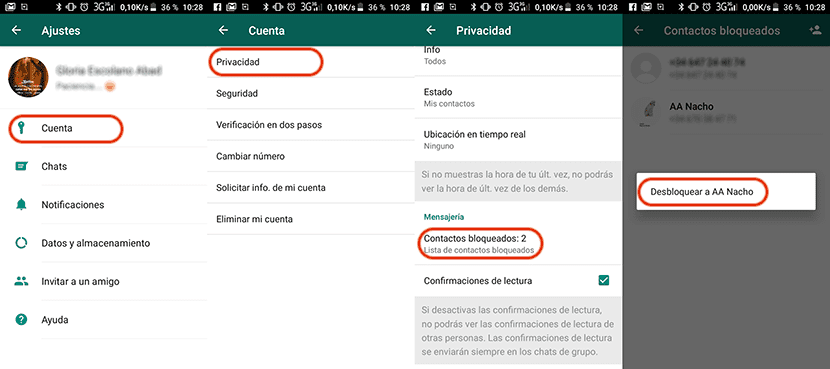
Kui oleme kontakti blokeerimisel teinud vea või on põhjus, miks olime sunnitud selle blokeerima, on lahendatud, pakub WhatsApp meile võimaluse blokeerida kontakt või kontaktid, mille oleme varem blokeerinud. Jätkamiseks avage lukustatud Androidis WhatsAppi kontakt teeme järgmised sammud:
- Kõigepealt läheme seaded taotlusest.
- Seejärel klõpsake valikul Konto.
- Kontos läheme valiku juurde privaatsus.
- Järgmiseks klõpsake nuppu Blokeeritud kontaktid. Kõiki blokeeritud kontakte kuvatakse järgmises aknas. Telefoninumbri deblokeerimiseks peame sellel lihtsalt klõpsama ja kinnitama kontakti deblokeerimise.
Kuidas blokeerida WhatsAppi telefoninumber, mida meil päevakorras pole
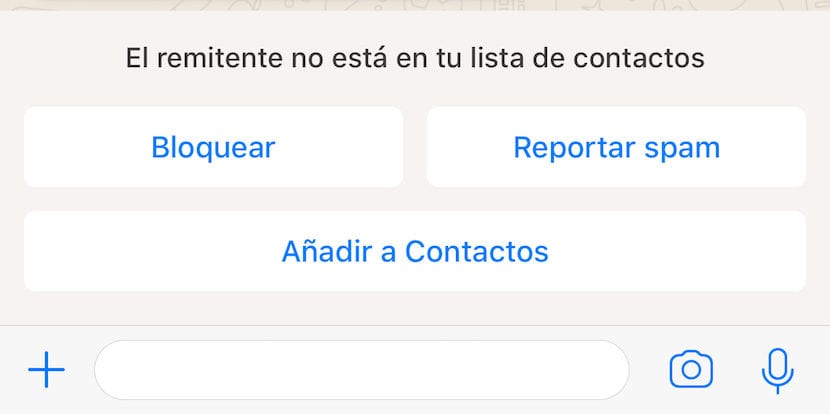
Kui saame kontakti kaudu sõnumi, mille oleme oma terminalis registreerinud, pakub WhatsApp meile kolme võimalust: Blokeeri, Teata rämpspostist ja Lisa kontaktidesse. Kui me pole huvitatud selle telefoninumbriga kontakti hoidmisest, saame selle blokeerida klõpsates valikul Blokeeri, väldime sel viisil sellelt telefoninumbrilt rohkem sõnumeid.
Me võime ka teavitage telefoninumbrit rämpspostina, et WhatsApp võtaks telefoninumbri teadmiseks ja jälgiks seda ning peataks WhatsAppi teenuse, kui telefoninumber saab rohkem negatiivseid teateid.